Apple Musicがお値段変わらずにハイレゾに対応しました。それを受けてか、Amazonさんもハイレゾサービスの『Amazon Music HD』も値下げとなりました。と言うことで、さっそく使ってみることにしました。(追加料金なしでAmazon Music UnlimitedでHDを楽しめるようになったということ)
Apple Musicとどちらが使いやすいのか?気になるところですね。
結論からいうと、2021年10月現在ではApple Musicの方が使いやすいです。
以下ではもう少し具体的にAmazon Music HDについて書いていきます。
Amazon Music HDの契約方法
Amazon Musicでハイレゾを楽しむためには、まずはAmazon Music HDに契約します。
Amazon Music HDの契約方法ですが、Amazon Music Unlimitedからのアップグレードという形で契約していきます。Amazon Music Unlimited契約者はAmazon Music HDに無料でアップグレードできるのです。
HDに対応している曲は、2021年現在で6500万曲以上だそうな↓
Amazon Music HDは6,500万曲以上をロスレスオーディオで配信する新しい音楽配信サービスです。6,500万曲以上をCD音質であるHigh Definition(HD)、そのうち数百万曲はUltra High Definition(Ultra HD)で配信します。Amazon Music HDをAmazonプライム会員は月額1,780円(税込)、プライム会員以外は月額1,980円(税込)で、どなたにでも音楽をロスレス音質でお楽しみいただけます。すでにAmazon Music Unlimitedの個人プランまたはファミリープランにご登録されているお客様は、月額1,000円(税込)の追加料金でアップグレードいただけます
https://www.amazon.co.jp/b?ie=UTF8&node=3355929051
さて、Amazon Music HDの設定方法について以下で書いていきます↓
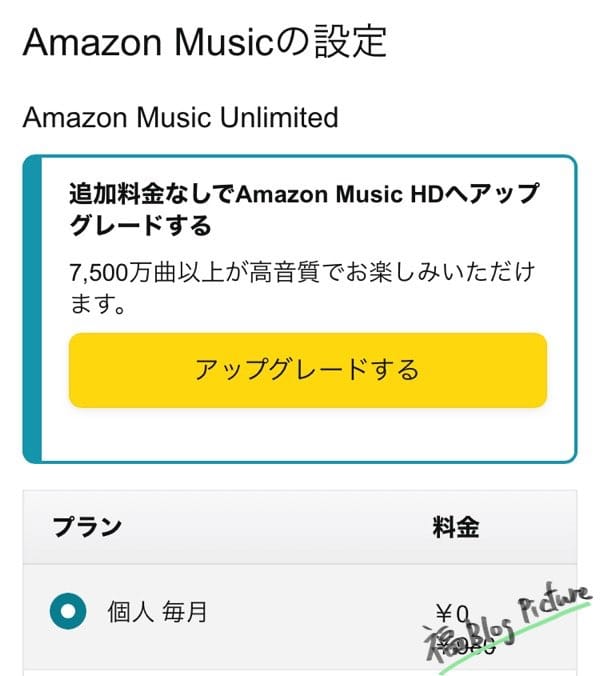
「追加料金なしでAmazon Music HDへアップグレード」が表示されていたらOKです。
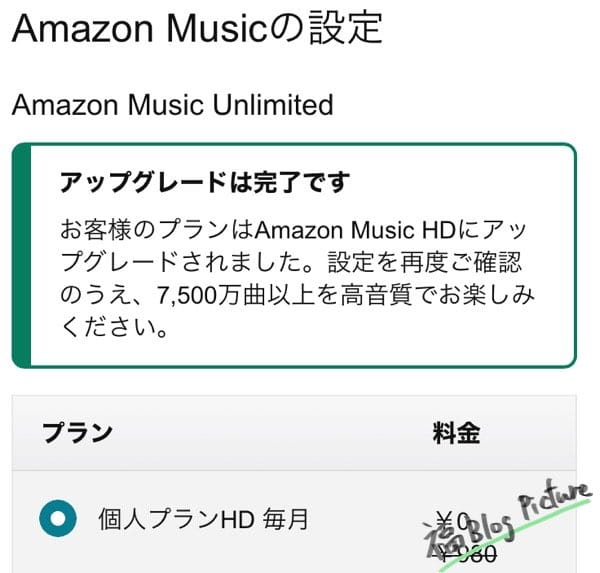
いままでは追加で980円支払う必要がありましたが、これが無料。 Apple Musicの影響力のおかげですね。
Amazon Music HDをSonosで楽しむために
Amazon Music HDをSonosで楽しむ方法は簡単でして、『アプリの設定からHD/Ultra HDを選択し、AirPlayで飛ばすだけ』です。アプリはパソコン版とスマホ版があるので、どちらもダウンロードする必要があります。
ちなみに、Web版からでもAmazon Music HDは使えるのですが、Web版ではハイレゾ音源は再生できないので注意です。Web版では標準音質のみ再生可能となっています。
アプリの設定からHD/Ultra HDを選択
アプリから設定を変更しないと標準音質のままなので、まずはアプリの設定を変更しておきましょう。
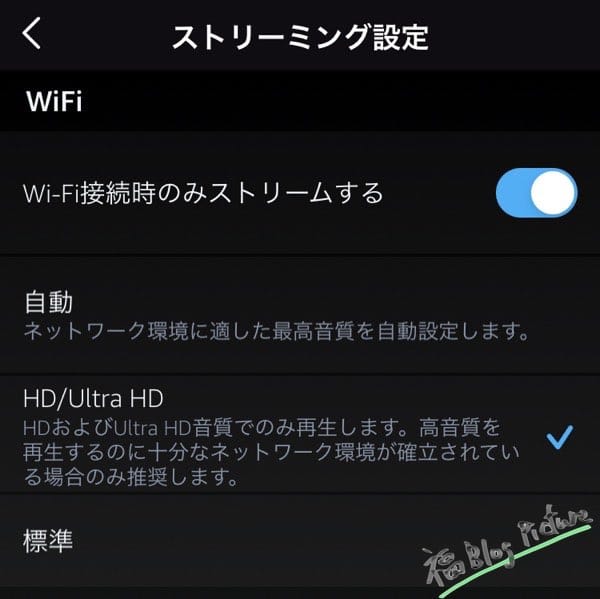
アプリより設定を開くと『ストリーミング設定』という項目があるので、そこから『HD/Ultra HD』を選択します。これでOKです。
ストリーミングだけではなくダウンロードしてハイレゾを楽しみたい方は、同様にダウンロード設定から『HD/Ultra HD』を選択してください。
あとはAirPlayでSonosに飛ばすだけです👍
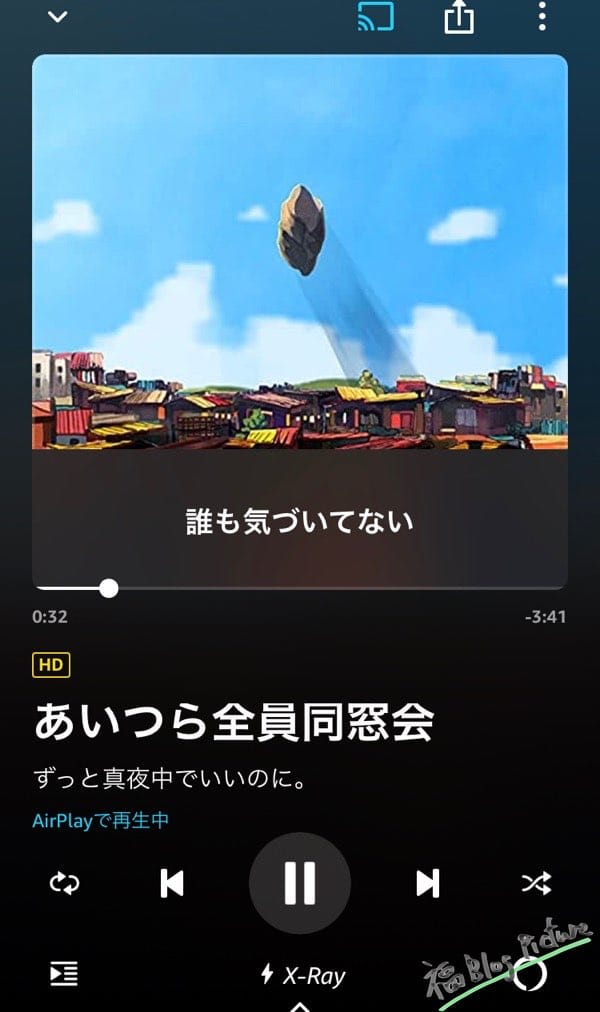
「これ、本当にハイレゾで再生されてるんよな?」という疑問があったりしますが、Amazon Music HDはそこは分かりやすくなっておりまして、再生中の曲に『HD』というマークがついていればハイレゾで再生されています。
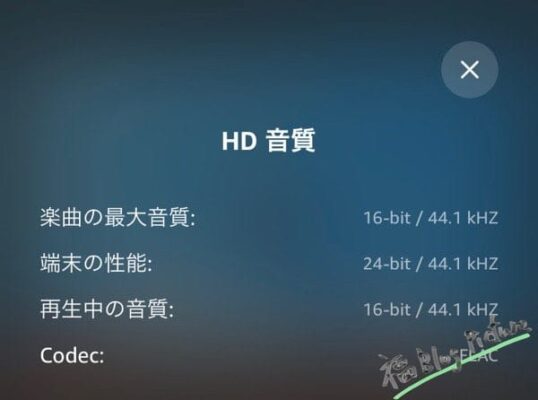
HDマークをタップすると、
- 楽曲の最大音質
- 端末の性能
- 再生中の音質
なども分かっちゃいます。分かりやすいです。ここはApple Musicにはないメリットですね。
Amazon Music HDはUltraHDの曲もある
Amazon Music HDはUltraHDにランクされる曲もあります。(そこまで多くないけど)
UltraHDの最高音質は3730kbpsで、CDよりも高音質です。
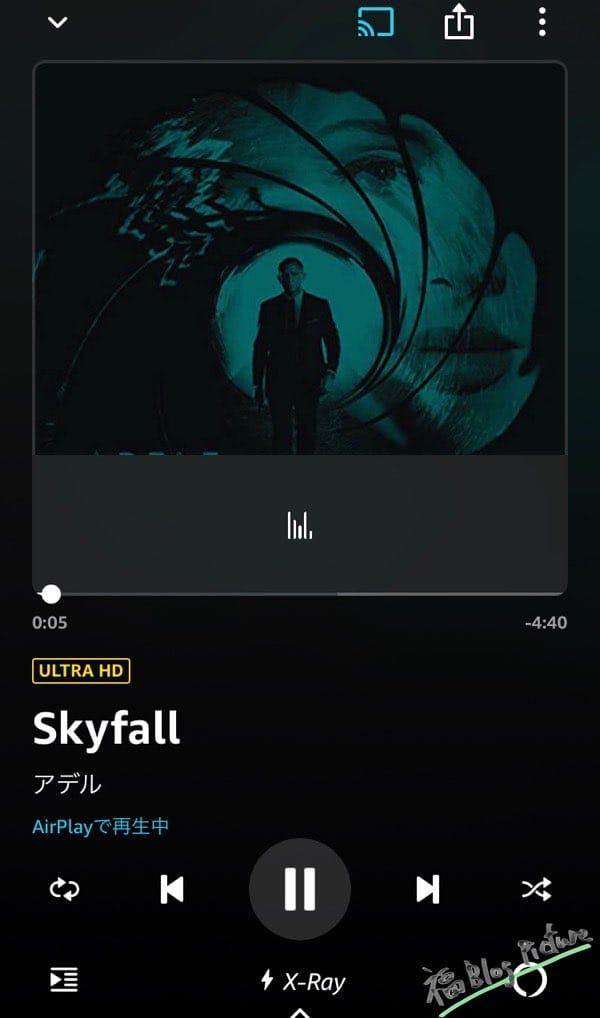
アデルのSkyfallなんかはUltra HDで聴けちゃいます。
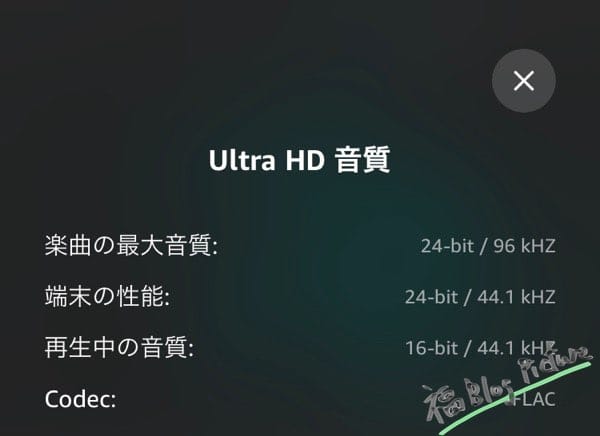
楽曲の最大音質は24bit/96kHzです。
しかし、Sonosは16bit/44.1kHzまでが最大なので、Ultra HDは楽しめません!
Ultra HDを楽しむためには基本的には外付けDACが必要になります。
端末にHD/Ultra HDオーディオをサポートしない内蔵DACが搭載されている場合は、HD/Ultra HDで聴くためにはプレーヤーをヘッドフォンまたはスピーカーに接続する際に外付けDACが必要です。
https://www.amazon.co.jp/b?ie=UTF8&node=3355929051
Ultra HDを再生するには、最低でも外付けDACが24ビットのビット深度、また少なくとも44.1kHzのサンプルレートのファイルを処理できる能力が必要です。 Ultra HD(48kHz、96kHz、192kHz)で利用可能なより高いサンプルレートを再生できることをDACの仕様説明で確認してください。
DACってなんやねん?という方は、こちらの記事を参考にしてみてください↓

SonosアプリとAmazon Musicの連携方法
Apple MusicはSonosアプリから操作できるように、Amazon MusicもSonosアプリから操作できます。(Sonosアプリから操作することで、AirPlayの設定をしなくともすぐに音楽をSonos製品から再生できるようになります)
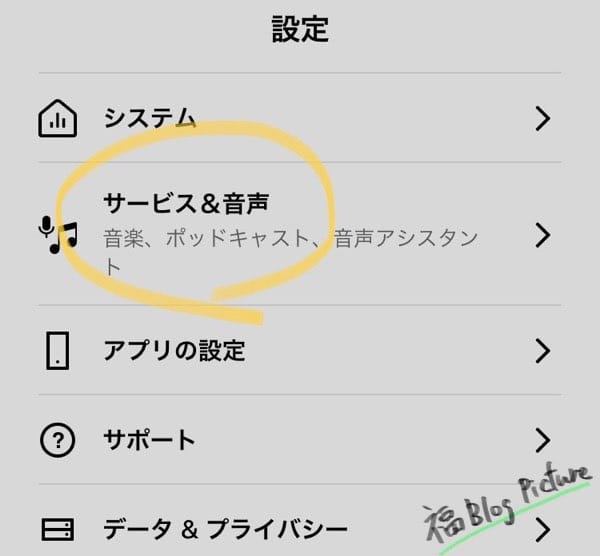
まずはSonosアプリを開いて、設定から『サービス&音声』をタップします。
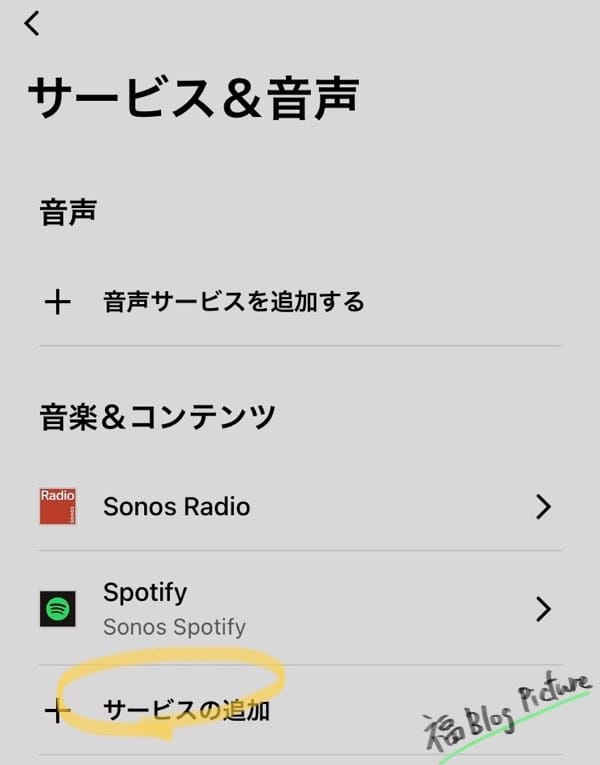
次に『サービスの追加』をタップします。
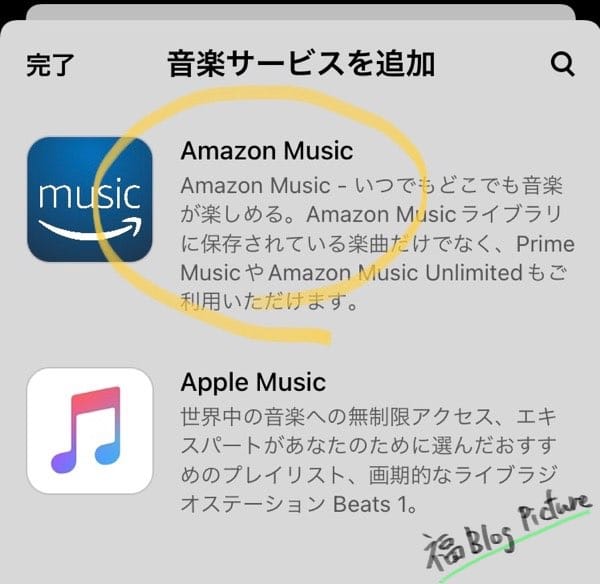
Amazon Musicをタップします。

『Sonosに追加』をタップします。
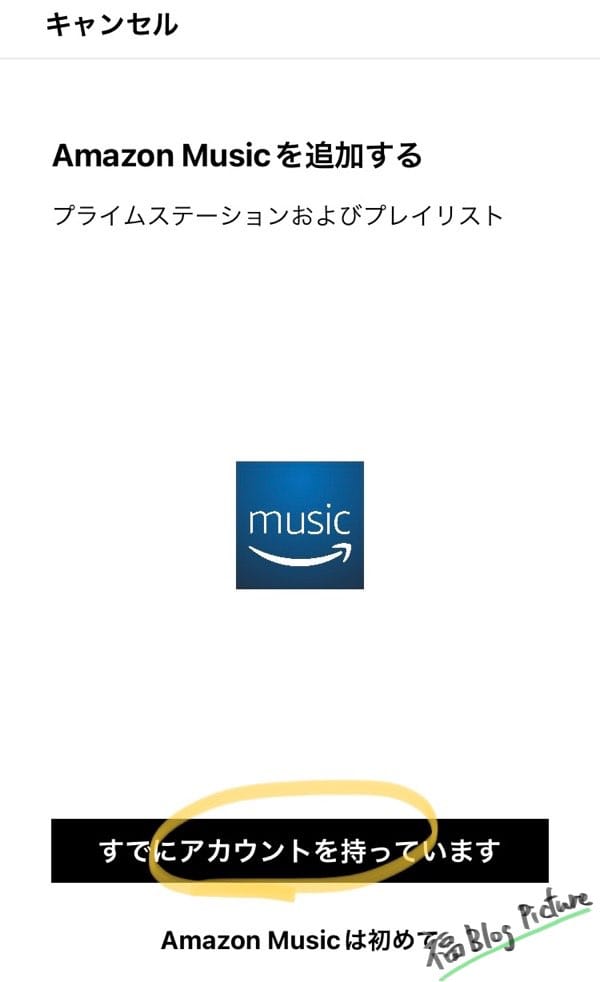
Amazon Music HDと契約しているのであれば、『すでにアカウントを持っています』をタップします。
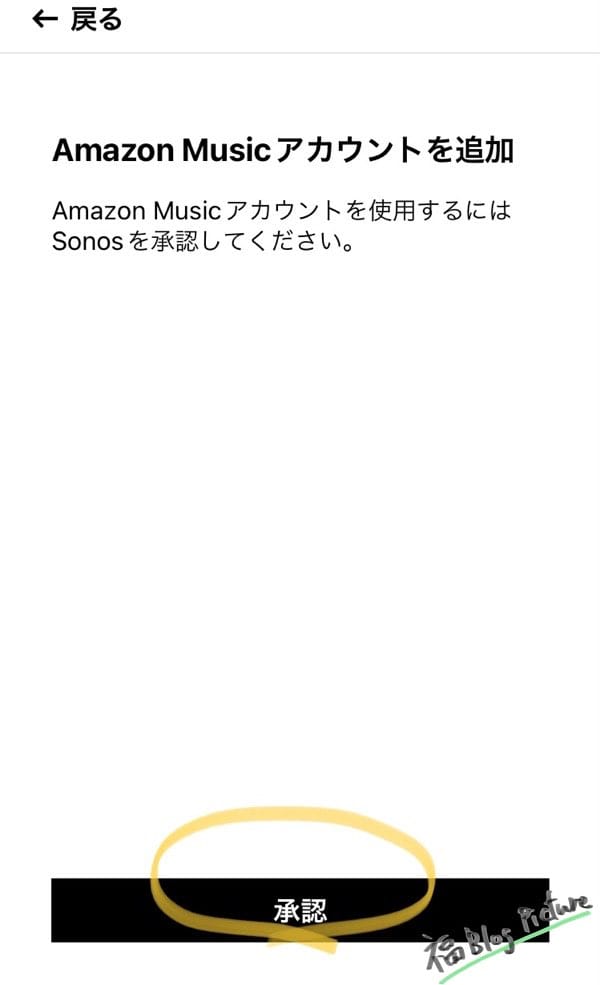
『承認』をタップします。

AmazonのIDとパスワードを求められるので、入力してサインインしてSonosアプリと連携が完了します。
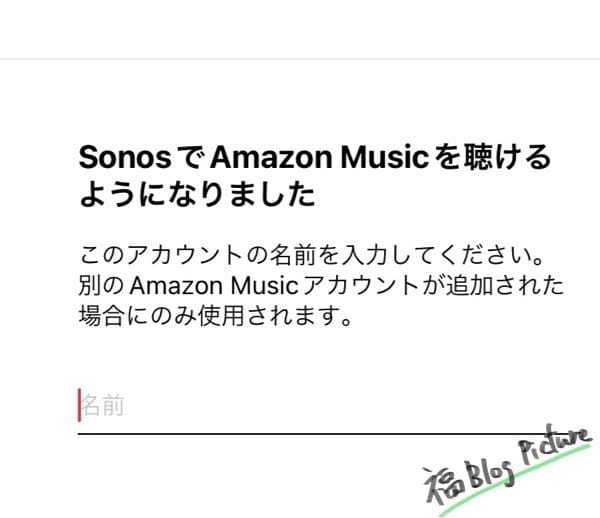
名前の入力が求められるので、適当につけます。
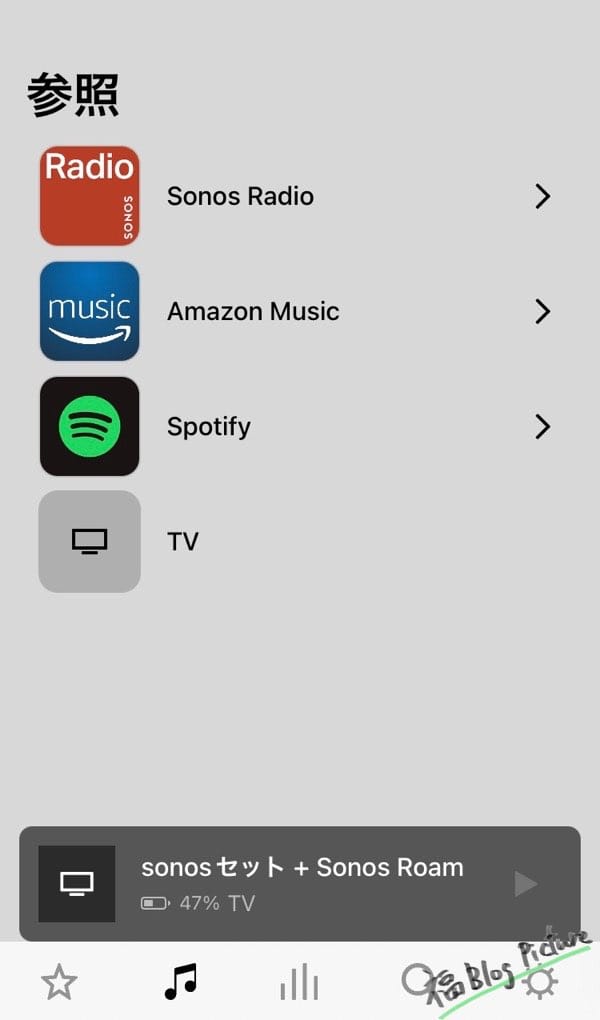
これでミュージックタブの参照より『Amazon Music』が選択できるようになりました。
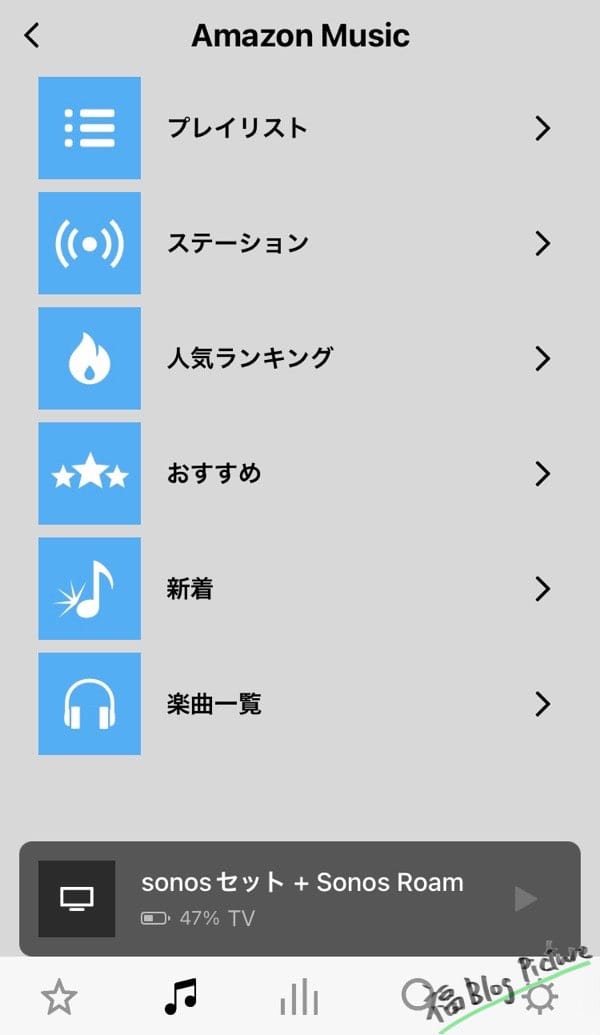
参照のAmazon Musicをタップすると、こんな画面が出ます。もちろん検索からもAmazon Musicが参照されるようになります。
SonosとAlexaの連携方法
Amazon Musicの契約とは関わらず、SonosアプリはAlexaを連携させることもできます。(2021/10/13現在ですと、うまくいかないことも結構あります。アップデートに期待です)
*Alexaを使うためには、スマホにAlexaアプリを入れておく必要があります。
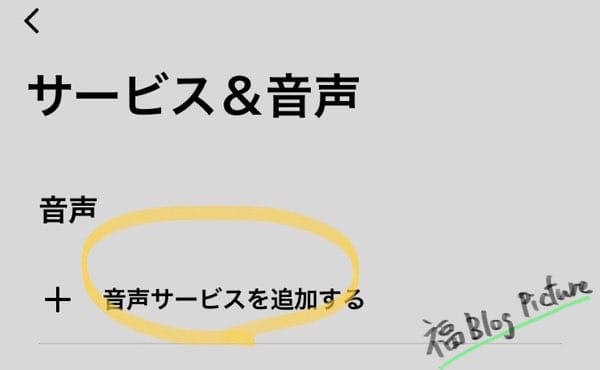
Sonosアプリの『サービス&音声』から、『音声サービスを追加する』をタップします。
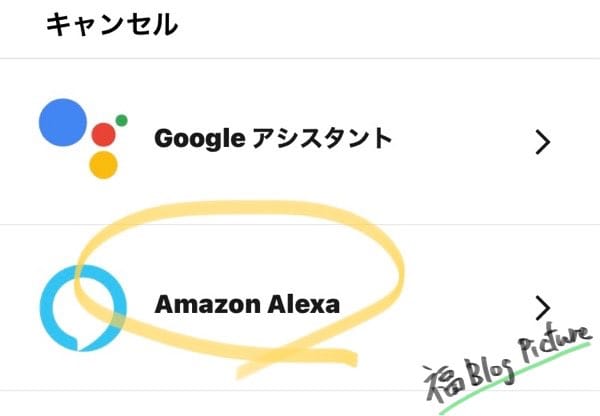
『Amazon Alexa』を選びます。
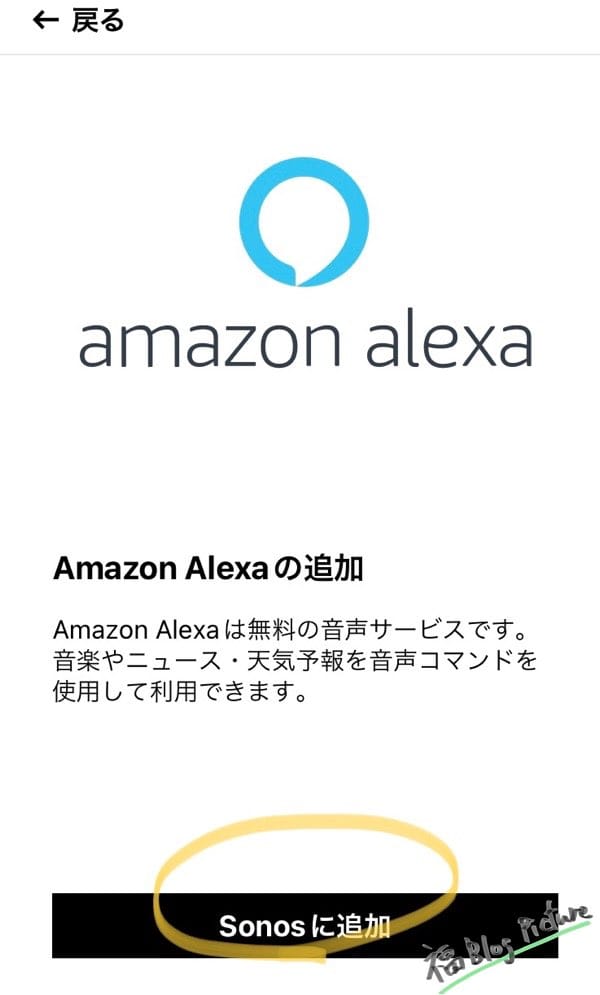
『Sonosに追加』をタップします。
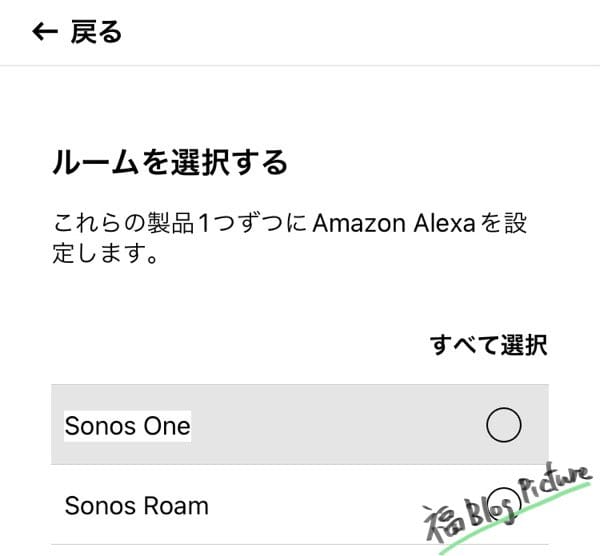
マイク内蔵のSonos製品を選びます。(私の環境ですと、Sonos OneとSonos Roamを持っているので、どちらにもAlexaを入れることができます。)
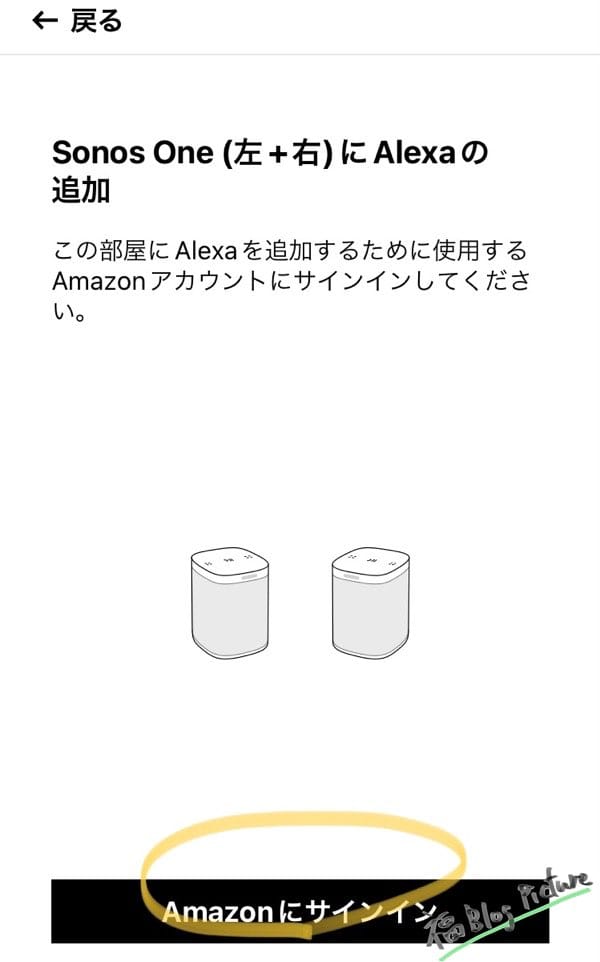
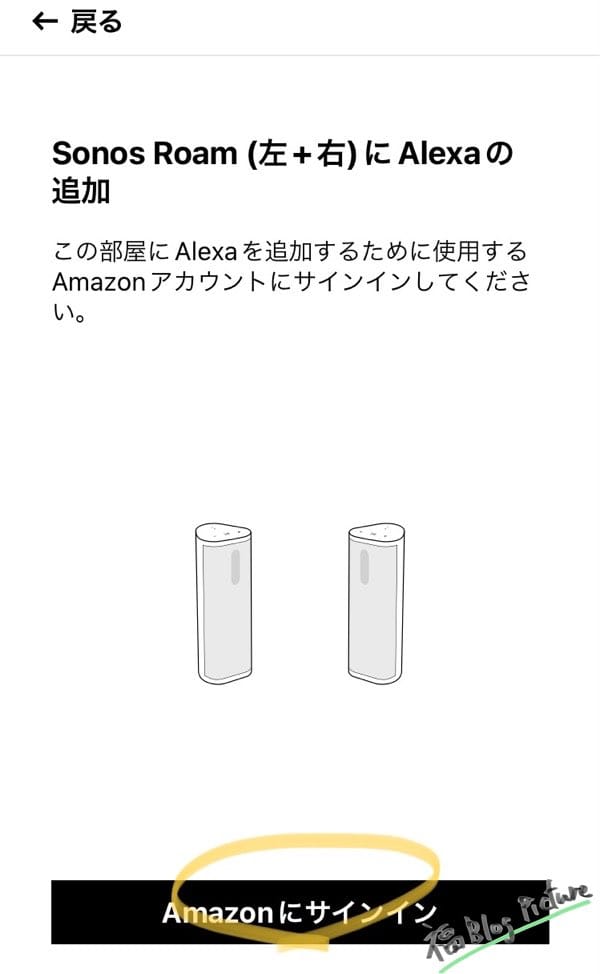
Alexaを入れたいSonos製品を選んだら、『Amazonにサインイン』をタップします。
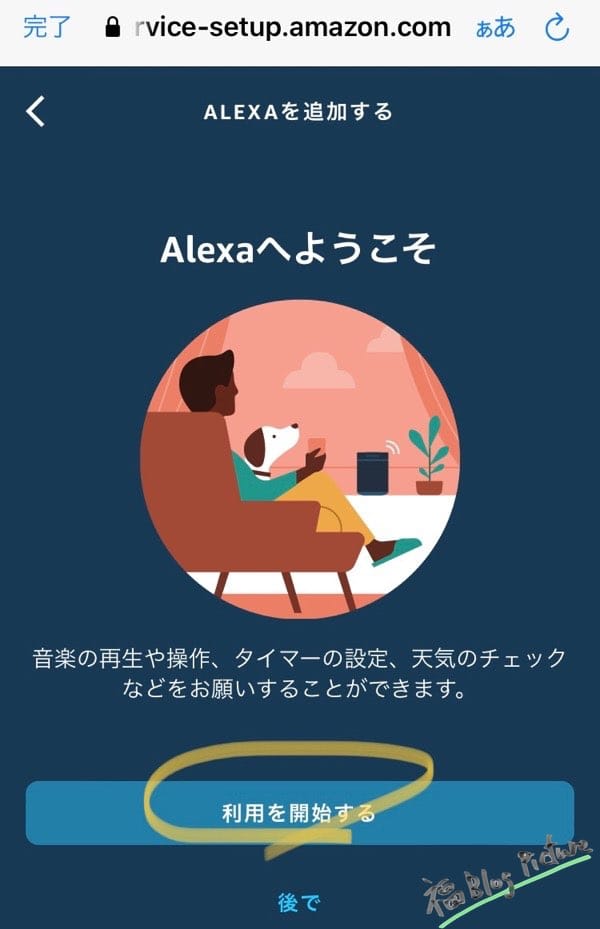
『利用を開始する』をタップします。
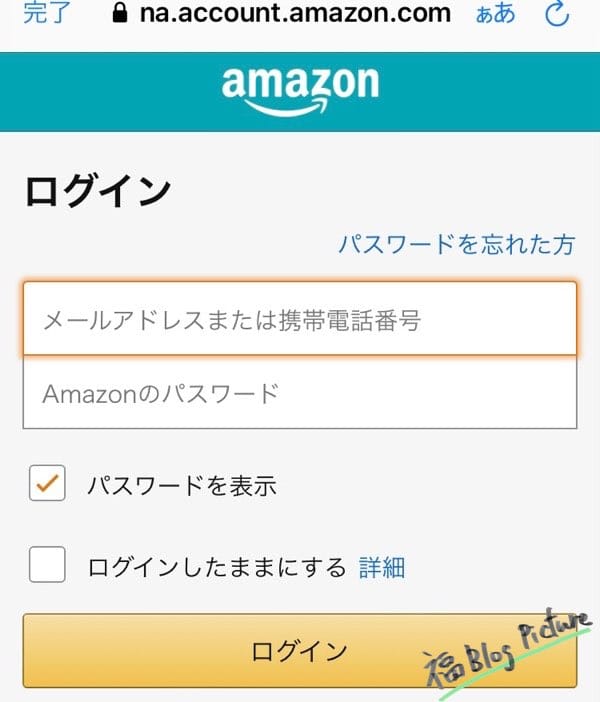
AmazonのIDとパスワードを入力してログインします。
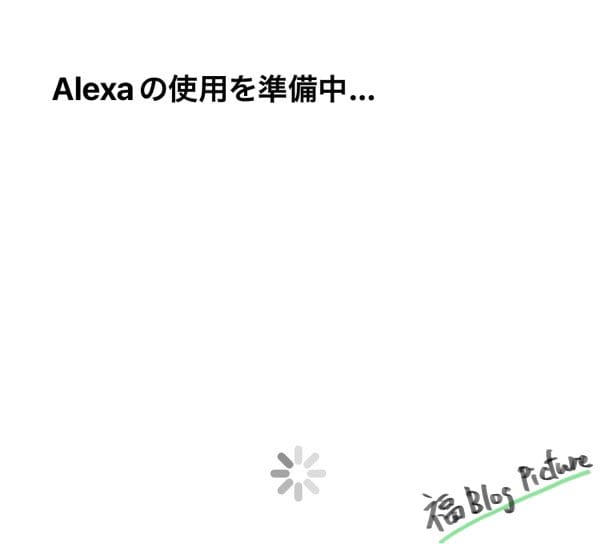
準備中になるので数秒ほど待ちます。ここでエラーが出た場合、何度か繰り返す必要があります😅
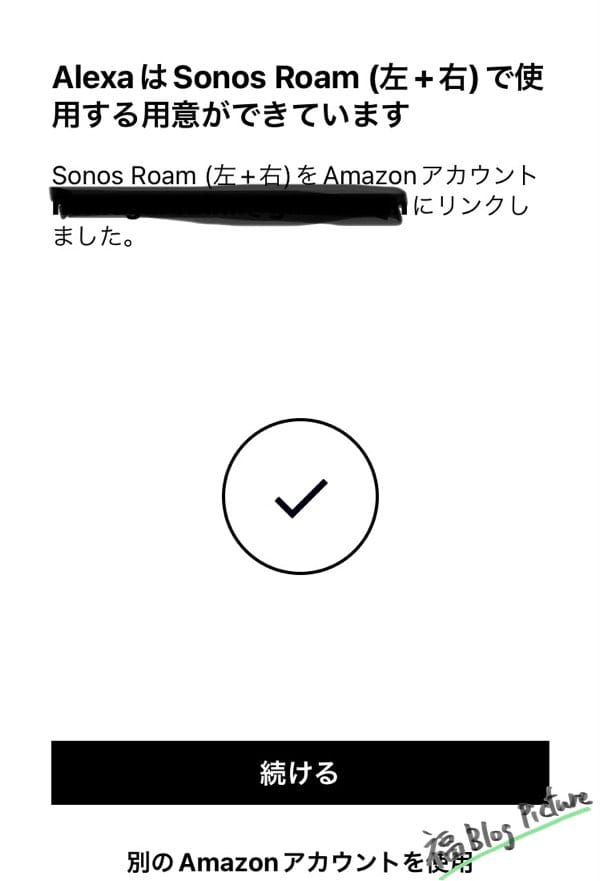
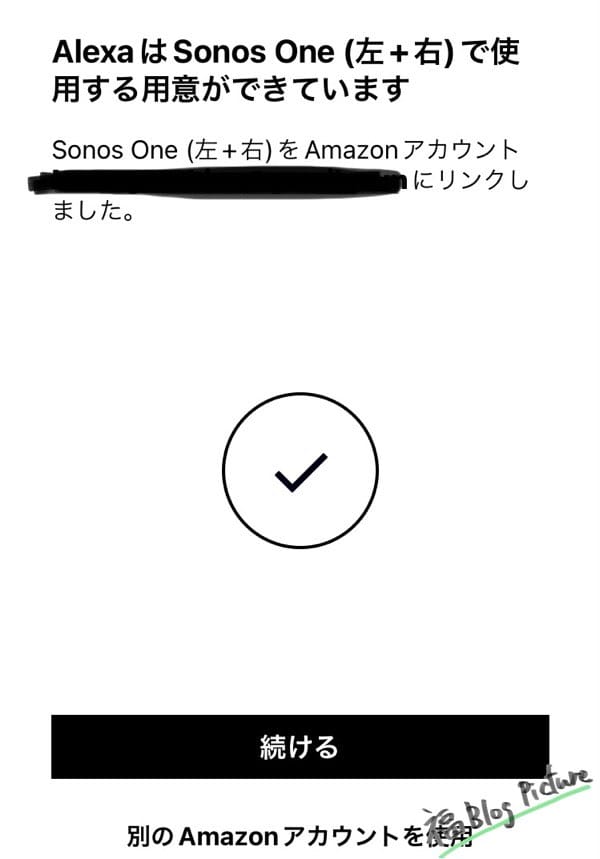
エラーが出なかったらこのような画面が表示されますので、『続ける』をタップします。
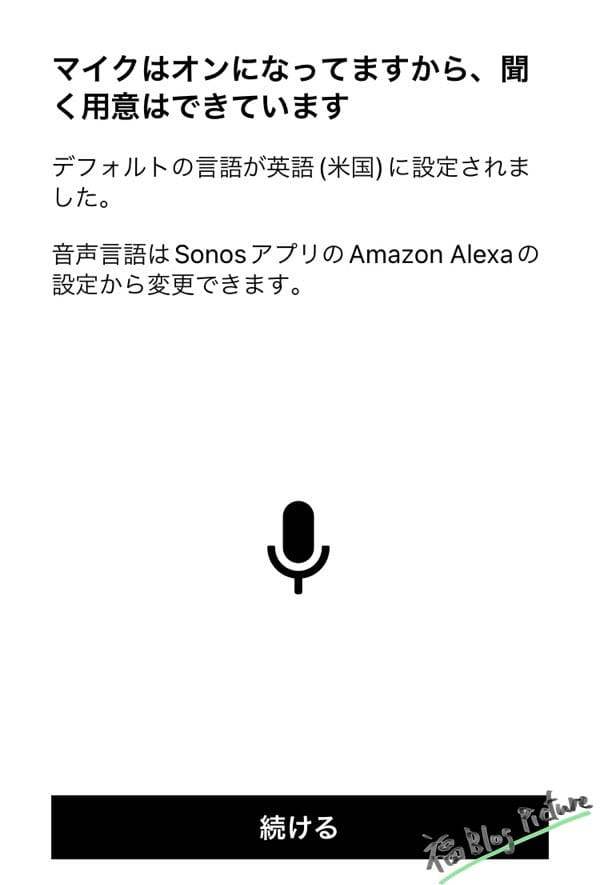
表示されるがままに『続ける』をタップします。
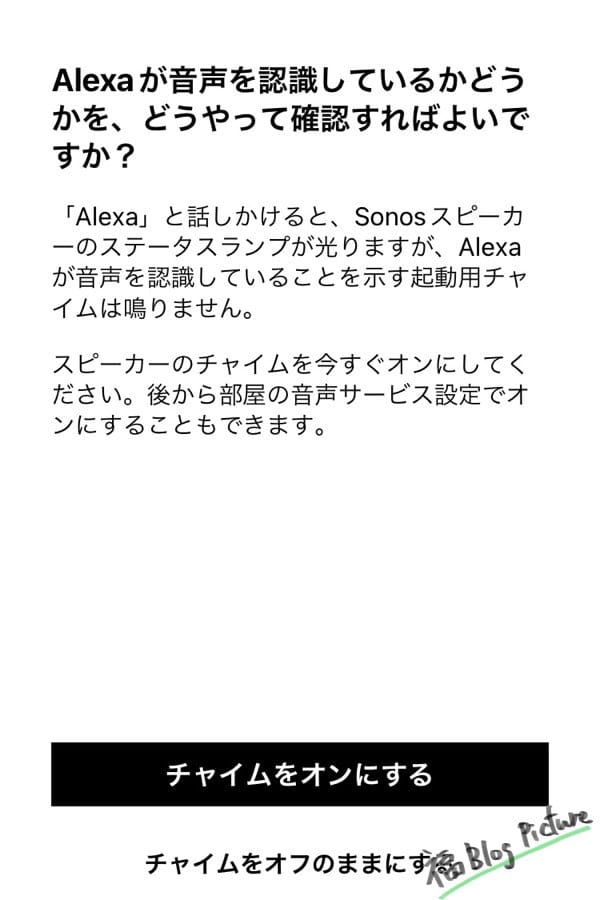
チャイムはどっちでもいいです。
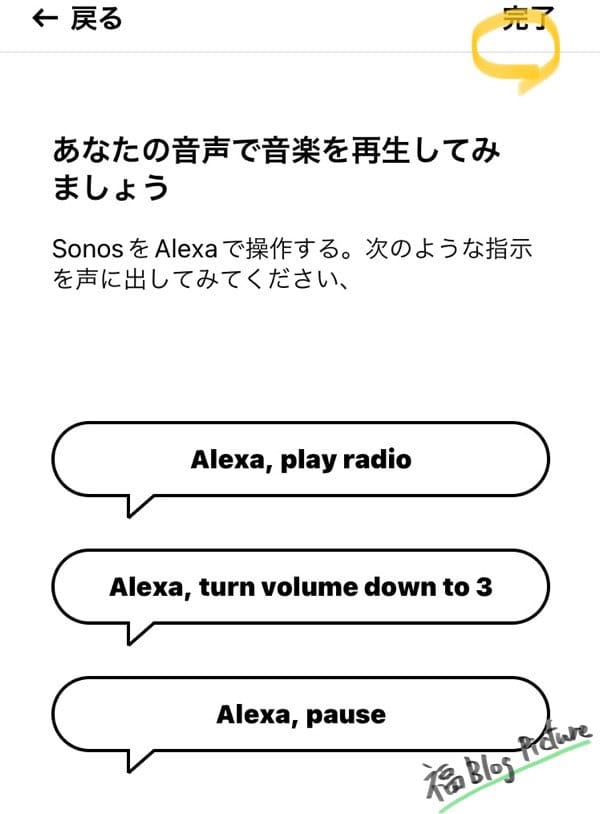
右上の『完了』をタップして終了です!
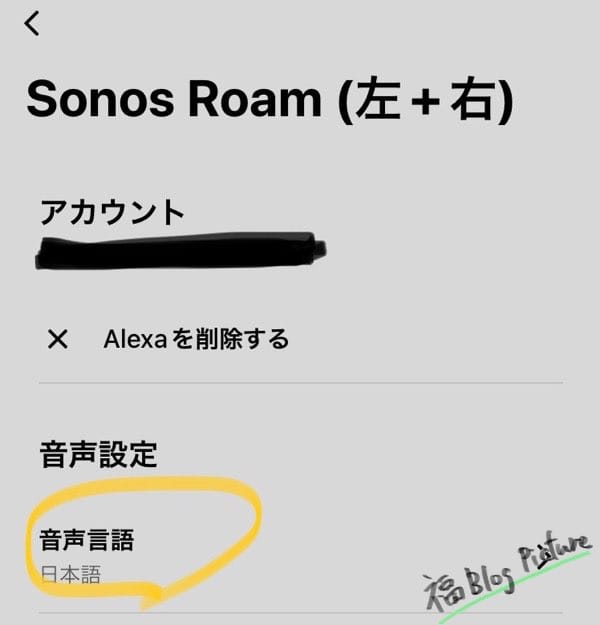
デフォルトでは音声言語が『英語』になっているため、ここを『日本語』にしましょう。
これでAlexaを使えるようになりました。
Apple MusicとAmazon Music HDを比較してみて
2021/10/13現在で、Apple MusicとAmazon Music HDを比較してみての感想を書いていきます。
結論からいうと、Apple Musicのほうがいいです。
Amazon Music HDはときたま音飛びがする
Sonos製品との相性が悪いのか、Amazon Music HDで音楽を再生していると音飛びが生じるんですよね。Apple Musicでは音飛びを感じたことはありません。
「お前んちのネット回線がしょぼいんだろ?」と言われるかもしれないので、一応家の回線速度の画像をアップしておきますと(平日の17時45分)↓
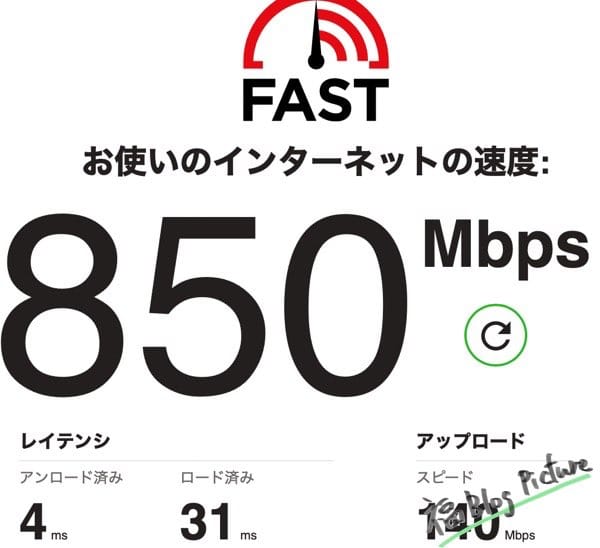
うちの回線速度はかなり速いので音飛びの原因は、Amazon Music HDの問題か、Amazon MusicとSonosの連携が問題かと思います。
まぁいずれはアップデートされることでしょうけど。
ちなみに使っているWi-Fiルーターは、TP-Link Archer A10です。
>MU-MIMO対応のTP-Link Archer A10レビュー【安定して200Mbps↑】
Amazon MusicアプリはAirPlayの接続に失敗しやすい
Amazon MusicアプリからSonosに音を飛ばそうとAirPlayを使うのですが、かなりの確率で失敗します。
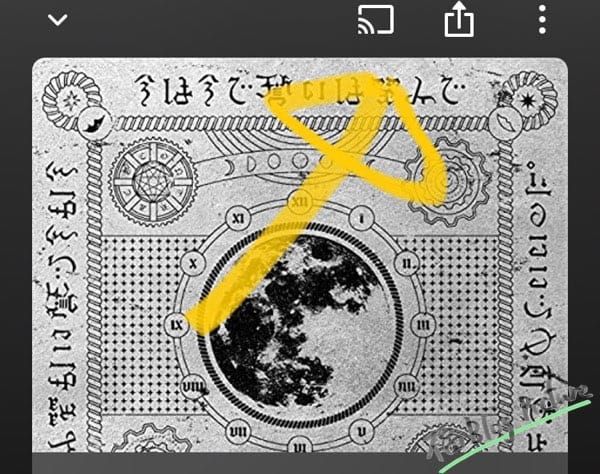
再生中の曲からAirPlayのマークをタップし、音を飛ばしたいSonos製品をタップしますと…
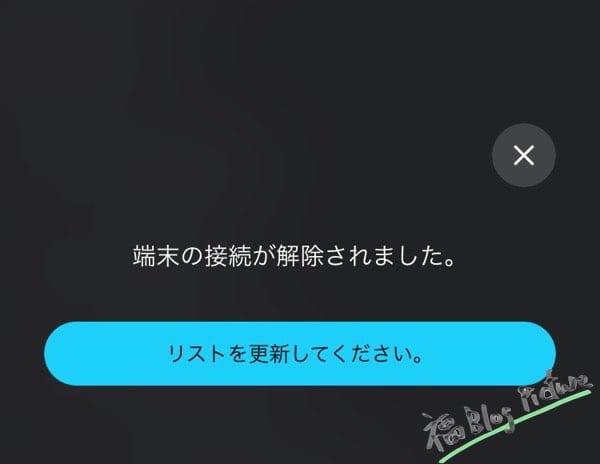
『端末の接続が解除されました』と表示され、AirPlayに失敗します。いやはや、そもそも接続してねーっての。
この問題もいずれはアップデートで解消されると思いますが、2021/10/13現在ですとかなりの確率でAirPlayに失敗します。
(iPhoneとSonosを先にAirPlayで接続しておいて、Amazon Musicアプリを開いて曲を再生させるというやり方だとOKです)
Amazon Music HDはMVが少ない
私はMVを見るのが好きだったりするのですが、Amazon Music HDはMVがないんですよ。
正確にいうとあるんですけど、私のお気に入りのアーティストのMVは2021/10/13現在でありません。(Mr.Childrenとかずっと真夜中でいいのに。とか)
(もしかしたらあるのかもしれないですが、Amazon Musicアプリが使いづらくて見つけられてません)
Apple Musicと比べるとMVが弱いのは明らかです。
ちなみにAmzon Musicは2020年11月25日からMVの再生に対応したみたいなので、ちょっと遅れてる感じなのでしょう↓
Amazon Musicのモバイルアプリがミュージックビデオの再生に対応しました。11月25日のアップデートで対応したようですが、利用出来るのは有料のAmazon Music UnlimitedもしくはAmazon Music HD会員のみで、無料のAmazon Music Freeでは視聴できません。
https://japanese.engadget.com/amazon-music-mv-062021311.html
以上、Amazon Music HDを使ってみての感想でした。
月並みの結論ですが、Apple製品を持ってる人はApple Music、Amazon Echoとか持ってる人はAmazon Music HDがいいのかなーと。
んま、正直、音楽聴く分にはどっちでもいいと思います。Sonosユーザーで「音飛びは絶対に許せん!」という方は、いまはApple Musicの方がいいと思います!
参考までに。それでは!
SonosアプリがAmazon Musicの24bitロスレス再生に対応
追記です。
Sonosアプリが、Amazon MusicのHDオーディオなどに対応しました。
S2アプリ対応の同社スピーカーでは、Amazon Musicで最大48kHz/24bitのオーディオ再生ができるほか、サウンドバー「Arc」「Beam(Gen2)」ではDolby Atmos Musicの再生も行えるようになる。
https://www.phileweb.com/news/d-av/202112/09/54247.html
実際、Sonosアプリで音楽を聴いてみると、曲の品質に応じたアイコンが表示されていました↓
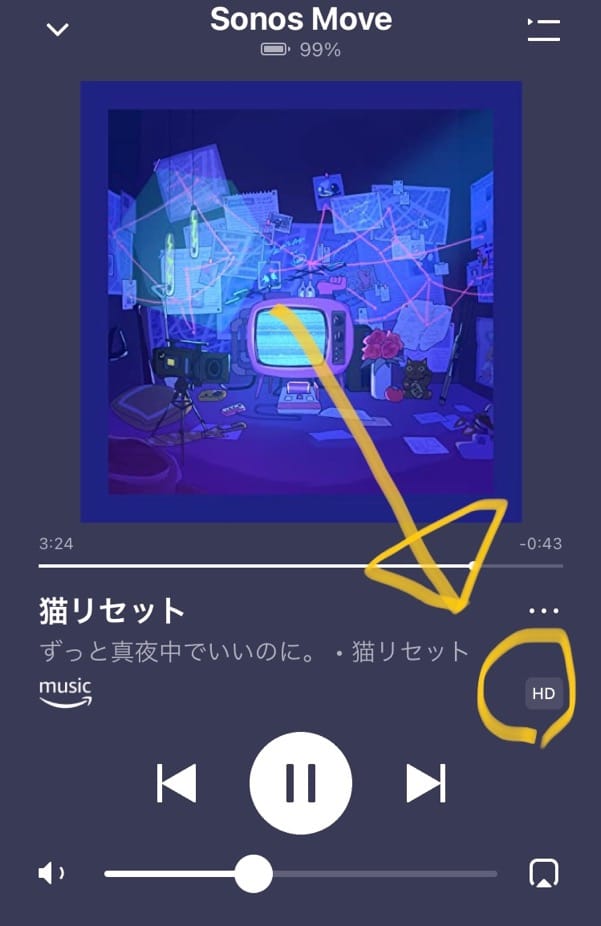
右下にアイコンが表示されます。
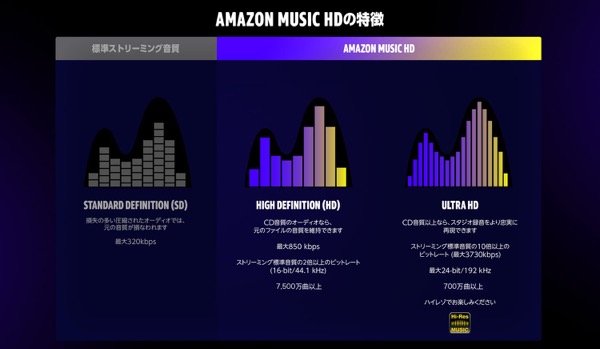
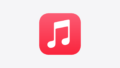

コメント